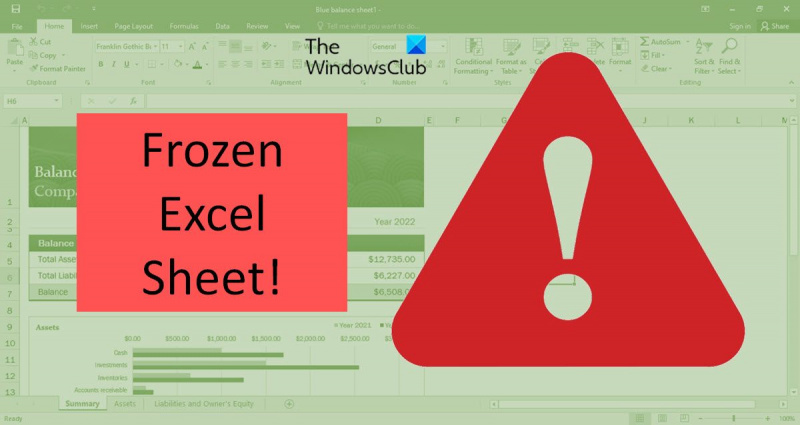En tant qu'expert en informatique, j'ai vu ma juste part de problèmes avec Excel. L'un des problèmes les plus courants est le blocage d'Excel lors du copier-coller. Il y a plusieurs raisons pour lesquelles cela peut arriver. Une possibilité est que le presse-papiers soit plein. Lorsque le presse-papiers est plein, Excel ne peut rien y copier d'autre. Une autre possibilité est que la feuille de calcul à partir de laquelle vous copiez soit protégée. Si la feuille de calcul est protégée, vous devrez la déprotéger avant de pouvoir copier et coller. Enfin, il se peut que votre ordinateur manque de mémoire. Si tel est le cas, vous devrez peut-être redémarrer votre ordinateur pour libérer de la mémoire. Si vous copiez et collez et qu'Excel se fige, essayez l'une de ces solutions. Si le problème persiste, contactez votre service informatique pour obtenir de l'aide.
Microsoft Excel est l'une des applications les plus utilisées dans le monde. Parfois, une simple action comme copier et coller des cellules peut provoquer le blocage d'une feuille Excel. L'occurrence occasionnelle de ce problème peut être facilement résolue. Cependant, si vous rencontrez ce problème plus d'une fois de temps en temps, vous avez besoin d'autres solutions. Lisez la suite pour savoir quoi faire quand Excel se fige lors du copier-coller .

Excel se fige lors du copier-coller
Le blocage d'Excel lors du copier-coller est une erreur très courante à laquelle les utilisateurs sont confrontés. Il peut y avoir plusieurs raisons pour que cette erreur apparaisse. Voici quelques solutions pour résoudre le problème.
- Décochez la case Afficher les options couper, copier et coller.
- Désactivez l'option Aperçu en direct
- Restauration des applications Microsoft Office
- Supprimer la mise en forme conditionnelle
- Installez les dernières mises à jour Windows et Office
- Découvrez si les modules complémentaires rencontrent des problèmes
- Supprimer les fichiers cache
Examinons ces solutions en détail.
1] Décochez Afficher les options couper, copier et coller.
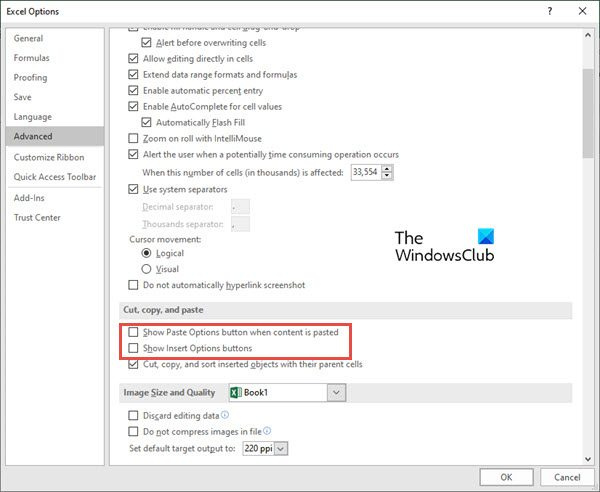
L'une des solutions les plus simples consiste à décocher les cases des options de copier-coller. Pour le faire, suivez ces étapes:
- Aller à Déposer onglet sur votre ruban.
- Sélectionnez maintenant Choix sur le côté gauche de la fenêtre d'aperçu.
- Cliquer sur Avancé onglet dans Options Excel
- Aller à Couper, copier et coller segment, et décochez les deux options, à savoir, Afficher le bouton Options de collage lors du collage de contenu , je Afficher les options du bouton Coller les options .
- Cliquez maintenant sur BIEN .
Vérifiez maintenant s'il y a une erreur Excel qui ne répond pas ou bloquée lors du copier-coller.
Lire : Excel se bloque, plante ou ne répond pas
menú de inicio de windows 10 en el escritorio
2] Désactivez l'option d'aperçu en direct.
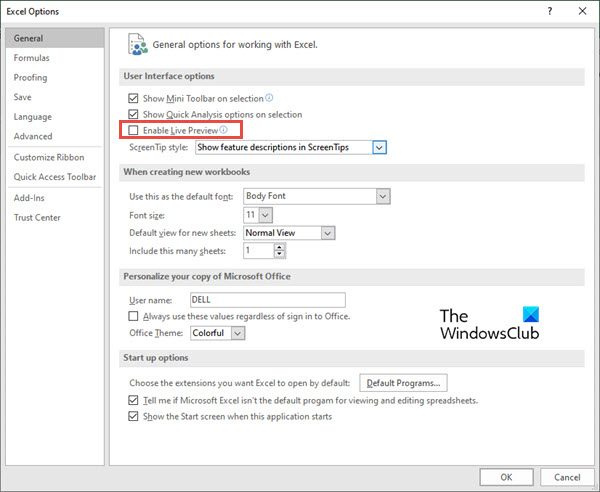
Lorsque vous essayez de coller une cellule copiée (ou des cellules) avec un clic droit, puis utilisez les options spéciales de collage, parfois la feuille Excel se fige. Vous pouvez essayer de résoudre ce problème en désactivant Aperçu en direct option. Pour le faire, suivez ces étapes:
- Suivez les étapes 1 à 2 de la solution ci-dessus (décochez 'Afficher les options couper, copier et coller').
- Aller à Général onglet dans le menu de gauche. (Cette option est sélectionnée par défaut)
- Sur le côté droit, trouvez la section Options de l'interface utilisateur .
- Décochez la case à côté de Activer l'aperçu en direct . Lorsque vous décochez cette case, vous ne pourrez pas prévisualiser à quoi ressemblera la valeur insérée.
Lire : Excel est lent à répondre ou cesse de fonctionner
3] Réparer les applications Microsoft Office.
Parfois, Excel ne répond pas ou se bloque pendant le travail en raison d'un problème avec les applications Microsoft Office. Pour réparer les applications Office, procédez comme suit :
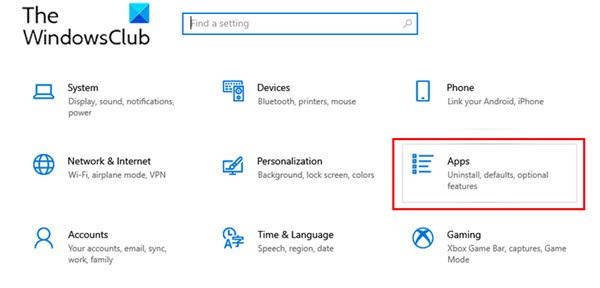
- Aller à Paramètres votre PC à partir du menu Windows.
- Allez maintenant à Programmes .
- Lorsque la fenêtre des paramètres de l'application s'ouvre, cliquez sur le bouton Applications et fonctionnalités
- Accédez aux applications Microsoft 365 et cliquez dessus. Cliquez maintenant sur Changement.
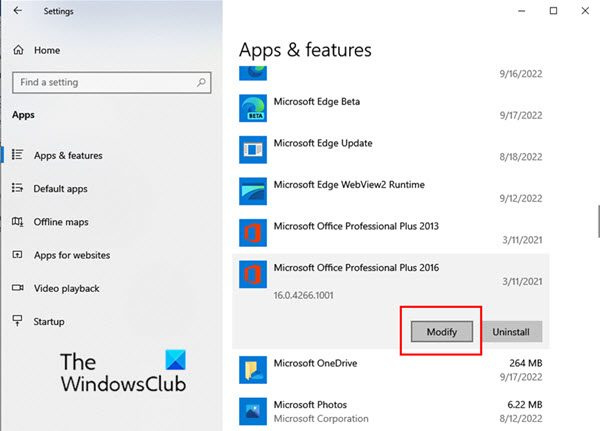
- Lorsque la fenêtre de modification apparaît, cliquez sur Oui si la fenêtre de contrôle de compte d'utilisateur apparaît.
- Sélectionnez maintenant Réparation rapide ou Réparation en ligne selon vos exigences. Cliquez maintenant sur Réparation .
Cette solution devrait résoudre le problème avec Excel sans perte de données.
Lire: Comment réparer Excel ne répond pas sans perdre de données ?
4] Supprimer la mise en forme conditionnelle
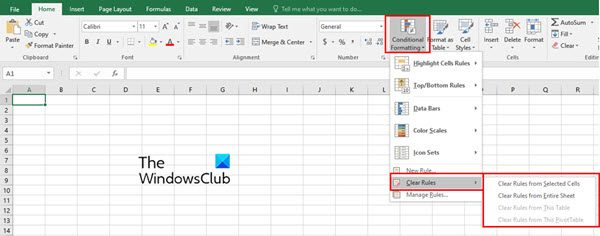
Lorsque vous travaillez avec une feuille Excel, nous appliquons souvent une mise en forme conditionnelle aux cellules afin de classer le contenu des données. Parfois, la mise en forme conditionnelle provoque un problème où Excel ne répond pas ou se fige. Par conséquent, essayez de supprimer la mise en forme conditionnelle des cellules avant de copier et coller. Pour le faire, suivez ces étapes:
- Cliquer sur Loger onglet sur le ruban de la feuille de calcul Excel.
- Cliquez maintenant sur Mise en forme conditionnelle
- Dans le menu déroulant, sélectionnez Règles claires puis sélectionnez une option appropriée pour effacer la mise en forme conditionnelle des cellules sélectionnées, de la feuille de calcul entière, du tableau ou du tableau croisé dynamique.
5] Installez les dernières mises à jour Windows et Office.
L'installation des dernières mises à jour logicielles Windows et Office résout également la plupart des problèmes liés à ces applications.
Lire: Excel n'arrête pas de clignoter
6] Découvrez s'il y a des problèmes avec les add-ons
Une autre cause fréquente de blocage des feuilles de calcul Excel lors du copier-coller est des problèmes avec les compléments Excell. Nous ajoutons souvent plusieurs compléments pour Microsoft Office, ce qui peut être la raison pour laquelle Excel ne répond pas.
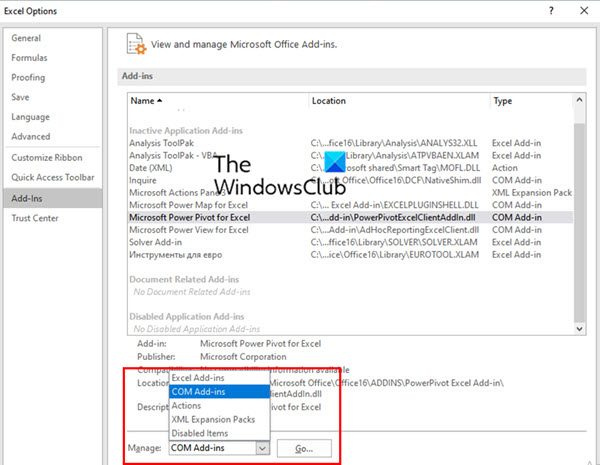
Pour voir s'il y a des problèmes avec les modules complémentaires, procédez comme suit :
- Ouvrez Excel en mode sans échec. Pour ce faire, appuyez sur Win + R et ouvrez la boîte de dialogue Exécuter la commande. Entrez maintenant Excel/Coffre-fort . Puis clique BIEN .
- Maintenant, dans le fichier Excel, allez à Déposer onglet et sélectionnez Choix .
- Dans le menu de gauche, cliquez sur modules complémentaires
- Sélectionnez maintenant Mises à niveau COM DANS Gérer champ puis cliquez sur Aller .
- Décochez maintenant tous les modules complémentaires dans la case Compléments COM et cliquez enfin sur BIEN .
7] Supprimer les fichiers de cache
Les fichiers de cache surchargés peuvent également être la raison pour laquelle Excel ne répond pas. Dans ce cas, essayez de vider le cache d'Excel 365.
Quelles sont les causes courantes du blocage d'Excel lors du copier-coller ?
Dans la plupart des cas, la feuille Excel ne se fige pas à cause d'Excel lui-même. Parfois, des modules complémentaires, des macros ou des logiciels que nous installons ultérieurement sont à l'origine du problème. Les attaques de virus peuvent également provoquer le blocage d'Excel lors du copier-coller. Par conséquent, recherchez toujours les virus et les mises à jour Windows. Parfois, une feuille de calcul Excel mal enregistrée peut geler une feuille Excel.
Pourquoi la fonction copier-coller ne fonctionne-t-elle pas dans Excel ?
Il peut y avoir plusieurs raisons à cela.
Le moyen le plus simple de résoudre ce problème consiste à redémarrer le classeur Excel. Parfois, il suffit de fermer un classeur ou une feuille Excel et de le rouvrir pour réparer Excel bloqué lors du copier-coller. Par conséquent, avant d'essayer d'autres solutions, essayez d'abord de redémarrer le classeur.
Comment vider le cache dans Excel ?
Lorsqu'une feuille Excel se fige pendant que vous travaillez dessus ou lors d'un copier-coller, une solution consiste à vider le cache dans Excel. Pour le faire, suivez ces étapes:
- ouvrir Centre de téléchargement Office fenêtre dans le menu Windows, puis cliquez sur Paramètres .
- En même temps, la fenêtre Paramètres du Centre de téléchargement Microsoft Office s'ouvre. Dans cette fenêtre, recherchez Paramètres de cache .
- Sous Paramètres de cache , cliquer sur Supprimer les fichiers en cache bouton.
- Une fenêtre contextuelle apparaîtra vous demandant si vous voulez vraiment supprimer toutes les informations mises en cache. Presse Supprimer les informations en cache bouton.
Cela efface le cache de toutes les applications Office, y compris Excel.